菜鸟软件园的小编zzz精心为您带来了亿图流程图制作软件创建PERT图的详细操作内容讲解的教程,希望你们能喜欢!
打开PERT图绘制页面
1、首先打开亿图流程图制作软件 ,在开始页面上点击项目管理查找 PERT 模板。双击模板打开一个新的绘图页面。
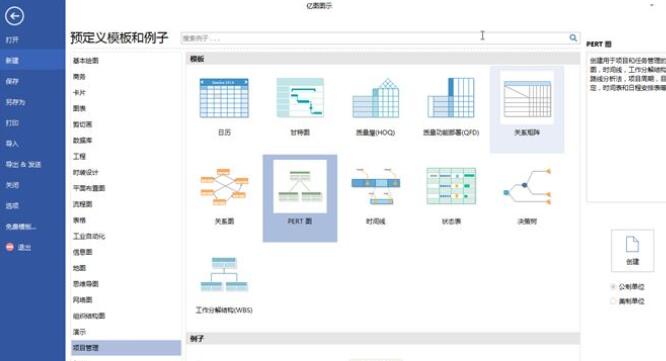
PERT图符号
1、在绘图页面的左边,可以看到图库中很多绘制PERT图需要使用的符号。
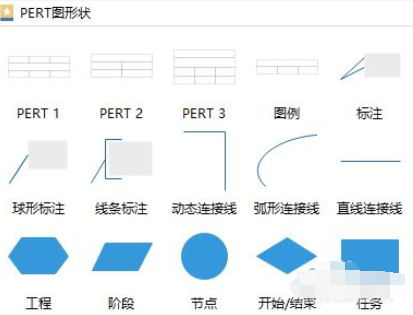
拖拽一个PERT图任务表格开始绘画
1、在图片库中,拖拽PERT图任务表格到绘图页面。(不同风格的任务表格,比如PERT1、PERT2、PERT3等,可以选择任何一个自己喜欢的风格)。
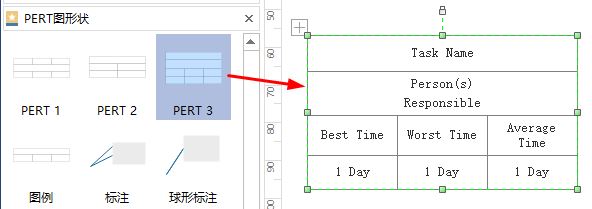
任务表格基本设置
1、通过在功能区的 上下文工具 可以增加或删除行和列,合并或者分解表格、排列行和列,设置边界等。

填写信息
1、双击编辑表格中的内容。
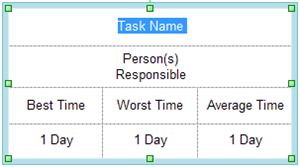
改变任务盒子大小
1、拖动绿色框改变表格大小。
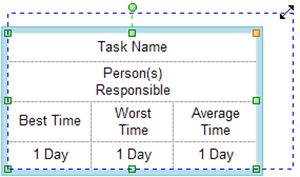
2、像Excel中那样,把光标放在表格线中间,直到出现蓝色虚线,拖动即可。
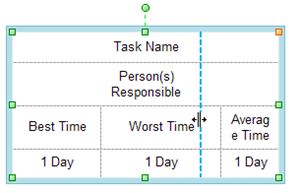
改变任务盒子填充颜色
1、可以选中整个区域,或者部分区域。 移动您的鼠标,同时按住鼠标左键,这样就可以选中。
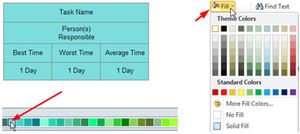
2、将选中的区域填充你喜欢的颜色。 这里有两个选择。
a. 页面底部的快速颜色条。
b. 从开始 选项中的 填充按钮进行填充。点击 填充、阴影和格式 中学习填充功能。
用动态连接线连接任务盒子
1、从符号库中拖拽出一个连接线,并使之接近盒子上的蓝色X标志。
2、当它变成红色时,松开的鼠标,连接线将会和盒子吸附一起。
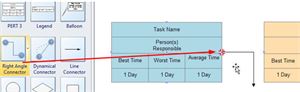
3、用同样方式将连接线的另一端连上另外一个盒子
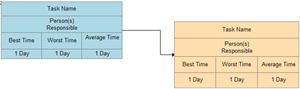
为连接线添加描述
1、双击连接线,一个文本框会出现。输入文字,点击框外区域完成编辑。
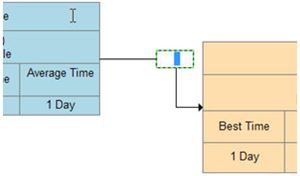
2、继续连接表格和连接线,直到完成绘图。
亿图流程图制作软件创建PERT图的详细操作内容讲解相关问答
亿图软件商务面积图表怎样制作
1、打开软件,选择“新建”——“图表”——“面积图”——“创建”2、若不借助模板或符号,从零开始绘制面积图,是比较复杂的,所以可以从左侧符号库中,选择合适面积图模板来帮助提高效率,用鼠标拖动至画布中即可3、将...
亿图软件立体公司组织结构图怎样绘制
1、打开亿图流程图制作软件,操作新建---基本绘图2、选择3D框图,然后单击创建图标,创建画布3、创建完画布后,默认为绘图1,可以绘制不同类型的图形4、在背景菜单中,找到背景,拖一个到画布中5、把正方形和3D长方体拖曳...
亿图软件怎么制作平面布置图
绘制方法图文教程:1、打开亿图流程图制作软件,选择新建平面布置图;,在软件右侧界面选择相应模板或例子开始绘图2、创建基本的外墙结构。拖拽绿色的控制点,双击尺寸文本,输入长度和宽度,形状就会相应地改变3、从墙、门、窗户...
标签:游戏攻略








